Whatsapp මයික් එක Mac හි ක්රියා නොකරයිද? අවසාන නිවැරදි කිරීම් සහ දෝශ නිරාකරණ මාර්ගෝපදේශය
අපගේ සවිස්තරාත්මක දෝශ නිරාකරණ මාර්ගෝපදේශය සහ සබැඳි මයික් පරීක්ෂකය සමඟ Mac හි WhatsApp මයික්රෆෝන ගැටළු පරීක්ෂා කර විසඳන්න
ආරම්භ කිරීමට ඔබන්න
Mac සඳහා WhatsApp හි මයික් එක සවි කරන්නේ කෙසේද
Https://web.whatsapp.com හි ඇති වෙබ් අනුවාදය භාවිතා කරන්න
- ඩෙස්ක්ටොප් යෙදුම් අනුවාදයක් නොමැත. ඩෙස්ක්ටොප් එකේ ඇති එකම අනුවාදය වෙබ් අනුවාදයයි.
- මෙම පිටුවේ ඇති මයික්රොෆෝනය පරීක්ෂණය සමත් වී ඇත්නම්, වෙබ් අනුවාදය භාවිතා කිරීම සාර්ථක වනු ඇත.
- බ්රව්සර් කවුළුවක් විවෘත කර https://web.whatsapp.com වෙත යන්න
- මෙය ක්රියාත්මක නොවන්නේ නම් ඔබගේ උපාංගයට විශේෂිත උපදෙස් අනුගමනය කරන්න.
ඔබේ පරිගණකය නැවත ආරම්භ කිරීම
- තිරයේ ඉහළ වම් කෙළවරේ ඇති ඇපල් නිරූපකය මත ක්ලික් කරන්න.
- වසා දමන්න තෝරන්න ...
- තහවුරු කිරීමට වසා දමන්න ක්ලික් කරන්න.
ඔබේ පද්ධති මනාපයන් පරීක්ෂා කිරීම
- පරිගණකයේ පද්ධති අභිරුචි වෙත යන්න
- ශබ්දය තෝරන්න
- ආදානය තෝරන්න
- 'ශබ්ද ආදානය සඳහා උපාංගයක් තෝරන්න' යටතේ උපාංගයක් තෝරාගෙන තිබේදැයි පරීක්ෂා කරන්න
- 'ආදාන පරිමාව' යටතේ, ස්ලයිඩරය සම්පූර්ණයෙන්ම දකුණට තල්ලු කරන්න
- 'ආදාන මට්ටම' ප්රමාණවත් දැයි කථා කර පරීක්ෂා කරන්න
- සුදුසු නම්, 'සංසරණ ශබ්දය අඩු කිරීම භාවිතා කරන්න' තෝරන්න
මෙම යෙදුම ශ්රේණිගත කරන්න!
 සතිපතා ඉඟිය
සතිපතා ඉඟිය
ඔබගේ මයික්රෆෝන ගැටළු විසඳන්න
ඔබේ මයික්රෆෝනය සමඟ ගැටලුවලට මුහුණ දෙනවාද? ඔබ නියම ස්ථානයට පැමිණ ඇත! අපගේ විස්තීර්ණ මාර්ගෝපදේශයන් ඉක්මන් සහ පහසු මයික්රෆෝන දෝෂාවේක්ෂණය සඳහා ඔබේ සම්පතයි. Windows, macOS, iOS, Android, සහ Zoom, Teams, Skype සහ වෙනත් යෙදුම්වල පොදු ගැටළු වලට විසඳුම් ලබා දෙන්න. අපගේ පැහැදිලි උපදෙස් සමඟින්, ඔබේ තාක්ෂණික දැනුම කුමක් වුවත්, ඔබට ඔබේ මයික්රෆෝන ගැටළු පහසුවෙන් විසඳා ගත හැක. දැන් ආරම්භ කර මොහොතකින් ඔබේ මයික්රෆෝනය පරිපූර්ණ ක්රියාකාරී පිළිවෙලකට ලබා ගන්න!
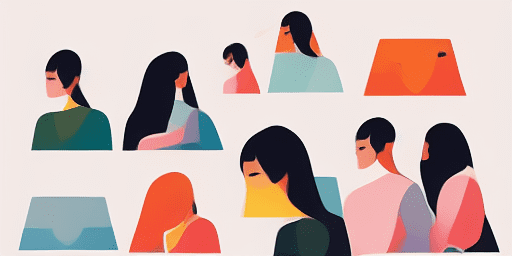
මයික්රොෆෝන ගැටළු නිරාකරණය කරන්නේ කෙසේද?
ඔබගේ මයික් එක නිවැරදි කිරීමට සරල පියවර
ඔබගේ උපාංගය හෝ යෙදුම තෝරන්න
අපගේ මාර්ගෝපදේශ ලැයිස්තුවෙන් ඔබ මයික්රෝ ගැටළු වලට මුහුණ දෙන උපාංගය හෝ යෙදුම තෝරන්න.
සපයන ලද විසඳුම් යොදන්න
නිවැරදි කිරීම් යෙදීමට සහ ඔබේ මයික්රෆෝනය අවශ්ය පරිදි ක්රියා කිරීමට අපගේ සවිස්තරාත්මක මාර්ගෝපදේශය භාවිතා කරන්න.
ඔබේ මයික් එක වැඩ කරන බව තහවුරු කරන්න
දෝශ නිරාකරණයෙන් පසු, ඔබේ මයික්රෆෝනයේ ගැටලු විසඳී ඇති බව තහවුරු කිරීමට ඉක්මන් පරීක්ෂණයක් කරන්න.
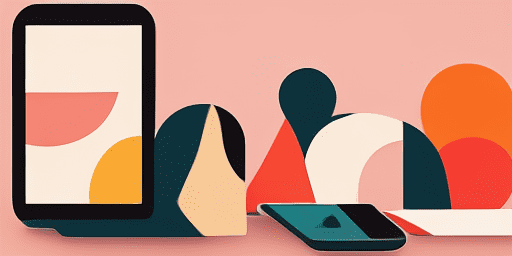
විශේෂාංග දළ විශ්ලේෂණය
පියවරෙන් පියවර දෝශ නිරාකරණය
අපගේ සෘජු, පියවරෙන් පියවර මාර්ගෝපදේශ භාවිතා කරමින් මයික්රෆෝන ගැටළු පහසුවෙන් සංචාලනය කරන්න.
විස්තීර්ණ උපාංග සහ යෙදුම් ආවරණය
ඔබ ක්රීඩකයෙක්, දුරස්ථ සේවකයෙක් හෝ මිතුරන් සමඟ කතාබස් කරන්නේ නම්, අපට සියලු වර්ගවල උපාංග සහ යෙදුම් සඳහා විසඳුම් තිබේ.
වත්මන් සහ විශ්වාසනීය නිවැරදි කිරීම්
නවතම OS යාවත්කාලීන සහ යෙදුම් අනුවාද සමඟ විශ්වසනීයත්වය සහතික කිරීම සඳහා අපගේ විසඳුම් නිතිපතා යාවත්කාලීන වේ.
සම්පූර්ණයෙන්ම නොමිලේ මාර්ගෝපදේශනය
අපගේ සියලුම මයික්රෆෝන දෝශ නිරාකරණ අන්තර්ගතයට කිසිදු වියදමකින් හෝ ලියාපදිංචි වීමේ අවශ්යතාවයකින් තොරව ප්රවේශ වන්න.
නිතර අසන ප්රශ්න
මාර්ගෝපදේශවල ඇතුළත් කර ඇති උපාංග සහ යෙදුම් මොනවාද?
අපගේ දෝශ නිරාකරණය ස්මාර්ට් ෆෝන්, ටැබ්ලට්, පරිගණක, සහ ජනප්රිය පණිවිඩ සහ වීඩියෝ සම්මන්ත්රණ යෙදුම් ඇතුළු විවිධ උපාංග සහ යෙදුම් දක්වා විහිදේ.
මෙම මාර්ගෝපදේශ භාවිතා කිරීම හා සම්බන්ධ කිසියම් පිරිවැයක් තිබේද?
අපගේ මාර්ගෝපදේශ භාවිතා කිරීමට නිදහස ඇත. සෑම කෙනෙකුටම ප්රවේශ විය හැකි විසඳුම් ලබා දීමට අපි විශ්වාස කරමු.
දෝශ නිරාකරණ මාර්ගෝපදේශ කෙතරම් යාවත්කාලීනද?
නව සහ පවතින මයික්රෆෝන ගැටළු සඳහා නවතම විසඳුම් පිළිබිඹු කිරීමට අපි අපගේ මාර්ගෝපදේශ නිරන්තරයෙන් යාවත්කාලීන කරන්නෙමු.